
Az internetkapcsolat adatkorlátjai egyre inkább elterjednek az Egyesült Államokban. Az internetszolgáltatók azt állíthatják, hogy adatkorlátjaik jóak az „e-mailek millióihoz”, de az e-mailek kicsiek, a HD videók pedig a Netflix-en sokkal-sokkal nagyobbak.
Kövesse tippjeink az internetes sávszélesség-korlátok kezeléséhez hogy segítsen csökkenteni az adatfelhasználást, különösen a videók streamingje során. Egyes internetszolgáltatók igen fojtsa az internetkapcsolat sebességét egy bizonyos pont után.
A GlassWire segítségével ellenőrizheti sávszélességét
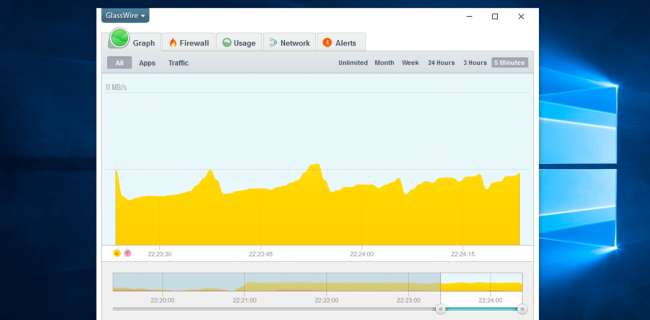
GlassWire egy nagyszerű tűzfalalkalmazás a Windows számára, amely sokkal többet tesz, mint blokkolja a bejövő kapcsolatokat. Ez a csodálatos a sávszélesség-használat figyelemmel kísérésében is.
Az indításkor az alapértelmezett nézet valós idejű grafikont jelenít meg az összes hálózati tevékenységről, ami nagyon jó, de ha áttér a Használat fülre, látni fogja az alkalmazás valódi erejét.
Láthatja a sávszélesség-használatát kapcsolatonként, függetlenül attól, hogy bejövő vagy kimenő, és akár részletesen is részletezheti az egyes alkalmazásokat, hogy pontosan kitalálja, mi foglal el ennyi sávszélességet.
Szeretné tudni, hogy milyen állomásokhoz kapcsolódnak az alkalmazásai, és milyen típusú forgalomról van szó? Könnyen láthatja ezt is. És természetesen további részletekbe is belemerülhet, vagy ráközelíthet az utolsó napra.
A GlassWire alapváltozata az mindenki számára ingyenes , de ha szeretné az extra funkciókat, akkor meg kell fizesse a teljes verziót .
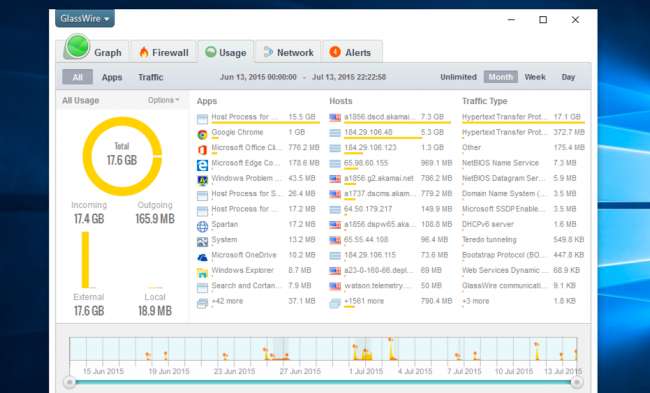
Mindenképpen nagyszerű alkalmazás, és javasoljuk.
Ellenőrizze az internetszolgáltató webes felületét
ÖSSZEFÜGGŐ: Hogyan kezeljük az internetes sávszélesség-korlátokat
Ha internetszolgáltatója nyomon követi a sávszélesség-felhasználását, és korlátig tartja Önt, akkor valószínűleg fiókjának webhelyén biztosít egy oldalt, ahol megmutatja, mennyi adatot használt fel az elmúlt hónapban. Végül is ők már nyomon követik az adatfelhasználást. Cox ezt „Data Usage Meter” -nek nevezi, míg az AT&T „myAT & T Usage” -nek. Más internetszolgáltatók hasonló dolgoknak nevezik, általában a „Használat” szót tartalmazzák.
Az internetszolgáltató eszköze a legjobb módja annak, hogy naprakész legyen a felhasznált adatok mennyiségével kapcsolatban. Nem számít, mennyire figyelemmel kíséri a saját adatait, az internetszolgáltató mindig a saját számai alapján dönti el, hogy mennyi adatot töltött fel és töltött le.
Az internetszolgáltató eszközének hátránya, hogy lehet, hogy nem túl gyakran frissítik. Például egyes internetszolgáltatók naponta frissíthetik ezt a sávszélesség-fogyasztásmérőt, bár egyesek gyakrabban. A saját maga által használt eszközök naprakész információkkal szolgálnak a sávszélesség használatáról.
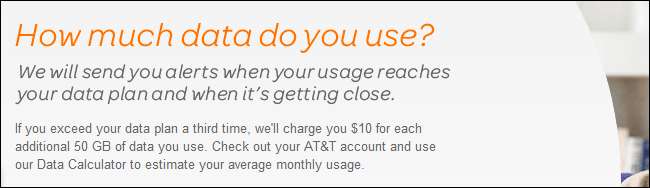
A sávszélesség nyomon követése Windows 8 rendszeren
ÖSSZEFÜGGŐ: Hogyan korlátozhatjuk és figyelhetjük a mobil adatfelhasználást a Windows 8.1 rendszeren
A Windows 8 tartalmaz egy olyan funkciót, amely nyomon követheti, hogy mekkora sávszélességet használt a kapcsolaton. Világosan bevezették a mobil adatfelhasználás és lekötés , de megteheted jelöljön meg minden kapcsolatot „mért kapcsolatként” nyomon követni az adatfelhasználását.
Ez a funkció hasznos lehet, de csak a Windows 8 eszközökön működik, és csak egyetlen számítógépet követ. Nem lesz összhangban az internetszolgáltató számlázási időszakával. Sokkal hasznosabb, ha olyan kapcsolatot figyelsz, amelyhez csak az eszközöd férhet hozzá - például egy Windows táblagépbe épített mobil adatkapcsolathoz.

Monitor sávszélesség több számítógépen
ÖSSZEFÜGGŐ: Kérdezd meg a How-To Geek-t: Hogyan figyelhetem meg a sávszélesség-használatomat?
Korábban ajánlottuk Networx a sávszélesség-használatának figyelemmel kísérésére. Ez egy ingyenes Windows alkalmazás, amely lehetővé teszi a monitorozást a sávszélességet, amelyet több Windows PC használ . Leghasznosabb tulajdonsága, hogy szinkronizálni tudja a sávszélesség-jelentéseket egy hálózaton keresztül. Tehát, ha öt különböző Windows számítógép van az otthoni hálózaton, szinkronizálhatja őket a Networxszel, hogy egyetlen helyen nyomon kövesse az összes számítógép sávszélesség-használatát. ha csak egyetlen számítógépe van, akkor semmi gond - a Networx segítségével nyomon követheti az egy számítógép sávszélesség-használatát.
Sajnos ez csak a Windows PC-ken működik. A Networx nem működik Linux rendszerekkel, Mac gépekkel, Chromebookokkal, okostelefonokkal, nem Windows rendszerű táblagépekkel, játékkonzolokkal, set-top boxokkal, intelligens tévékkel, vagy sok más, hálózathoz csatlakoztatott rendszerrel és eszközzel, amelyek Önnek lehetnek. A Networx nagyszerű, ha csak Windows PC-ket használ, de egyébként hiányos a kép.
További beállításokat is meg kell tennie annak biztosítása érdekében, hogy a Networx csak az Ön helyi hálózatához rögzítse az adatokat. Például, ha telepíti a Networx-t egy laptopra, és csatlakoztatja azt más Wi-Fi-hálózatokhoz, akkor biztosítani kell, hogy a Networx csak az otthoni Wi-Fi-hálózaton használt adatokat fogja meg.

Figyelje az adatfelhasználást az útválasztón
A tipikus sávszélesség-figyelő megoldások problémája az, hogy egyetlen eszközön figyelik az internetkapcsolat használatát. Az otthoni hálózatba be- és kiáramló összes adat méréséhez meg kell mérnie az otthoni útválasztó adatfelhasználását. Minden eszköz, vezetékes vagy Wi-Fi, az útválasztón keresztül csatlakozik az internethez. Az útválasztón lévő adatok nyomon követése teljes képet nyújt.
ÖSSZEFÜGGŐ: Hogyan használhat egy egyedi firmware-t az útválasztón, és miért érdemes
Rossz hír, hogy az otthoni útválasztók általában nem rendelkeznek beépített funkcióval. A jó hír az, hogy tudsz telepítsen egy harmadik féltől származó router firmware-t mint DD-WRT vagy OpenWRT és használjon rajta sávszélesség-figyelő szoftvert, hogy teljes képet kapjon a sávszélesség-használatáról.
Például telepítheti a DD-WRT-t, elérheti annak webes felületét, rákattinthat az Állapot> Sávszélesség elemre, és a WAN alatt megtekintheti, hogy mekkora sávszélességet használt az elmúlt hónapban.
Ha az internetszolgáltató nem nyújt megbízható módot a sávszélesség nyomon követésére, és ezt önállóan kell megtennie, akkor valószínűleg a legjobban megteheti a jól támogatott útválasztót és telepít egy egyedi firmware-t, például a DD-WRT-t.
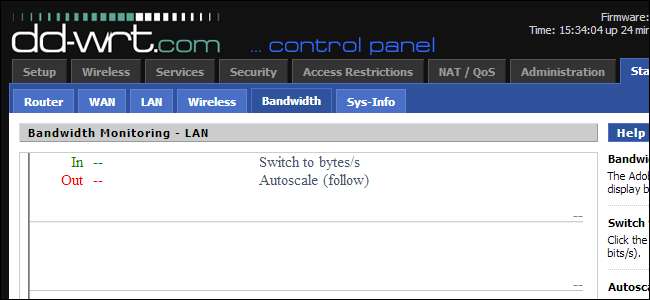
Néhány harmadik féltől származó szoftverprogram képes használja az SNMP felügyeleti protokollt beszélgetni egy útválasztóval és feltárni annak sávszélesség-használatát, a többi hálózati statisztika mellett. Nagy eséllyel azonban az otthoni útválasztó nem támogatja az SNMP-t. Az SNMP alkalmazások általában komplex eszközök, amelyeket professzionális hálózati adminisztrációhoz terveztek, nem könnyű eszközök a sávszélesség-fogyasztásmérő otthoni megjelenítésére.
Kép jóváírása: Todd Barnard a Flickr-en







